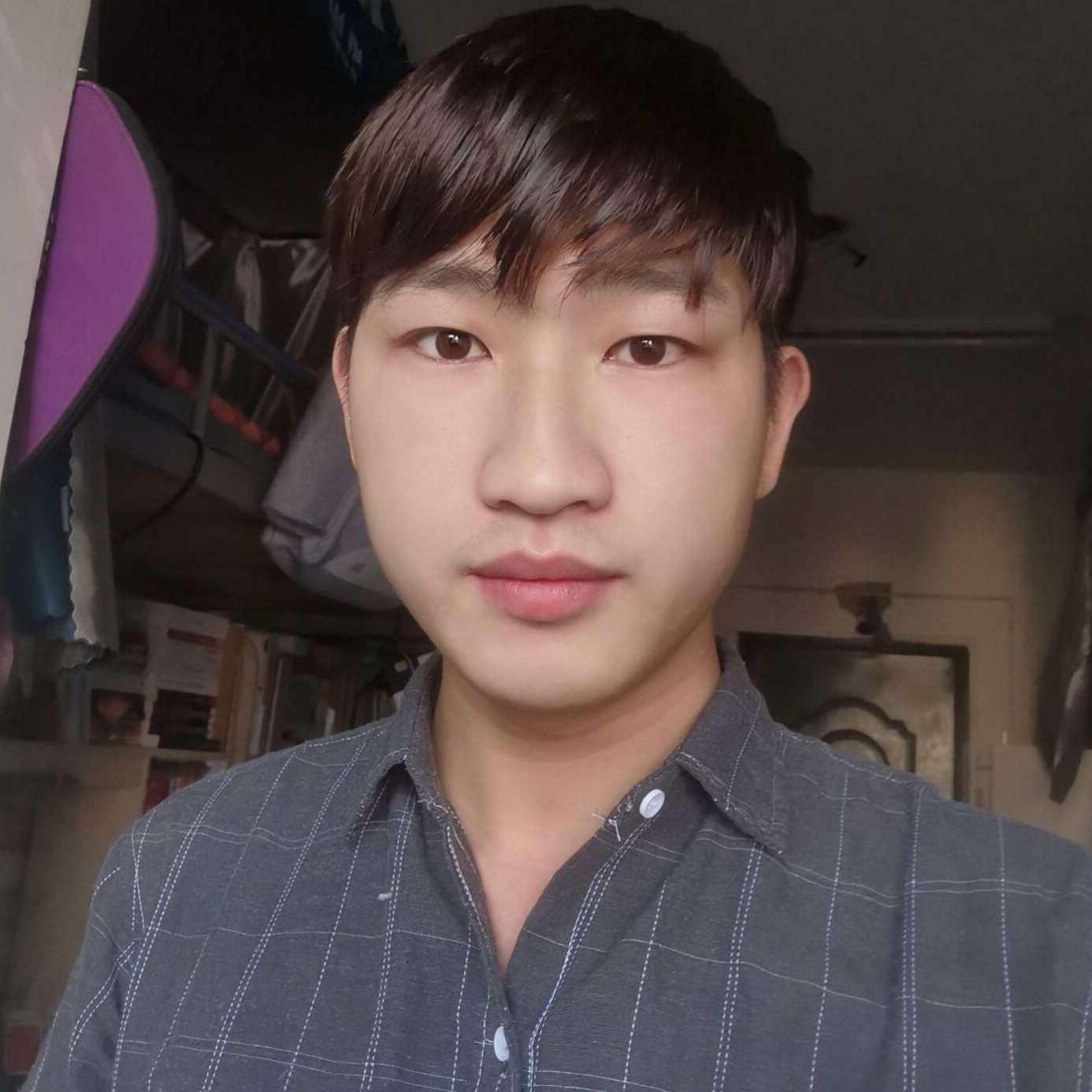c++VSCode编码格式配置
huangsq
# c++VSCode编码格式配置
习惯在代码中左花括号不换行的风格,网上搜了下,在vscode中settings.json设置如下:
"editor.formatOnSave": true,
"C_Cpp.clang_format_style": "{ BasedOnStyle: Chromium, IndentWidth: 4}"
其中launch.json配置文件代码如下:
{
// 使用 IntelliSense 了解相关属性。
// 悬停以查看现有属性的描述。
// 欲了解更多信息,请访问: https://go.microsoft.com/fwlink/?linkid=830387
"version": "0.2.0",
"configurations": [
{
"name": "gcc.exe - 生成和调试活动文件",
"type": "cppdbg",
"request": "launch",
"program": "${fileDirname}\\${fileBasenameNoExtension}.exe",
"args": [],
"stopAtEntry": false,
"cwd": "${workspaceFolder}",
"environment": [],
"externalConsole": true, //控制台输出,false则不显示终端窗口
"MIMode": "gdb",
"miDebuggerPath": "F:\\WareDownload\\C++\\mingw64\\bin\\gdb.exe", //修改成你自己的路径
"setupCommands": [
{
"description": "为 gdb 启用整齐打印",
"text": "-enable-pretty-printing",
"ignoreFailures": true
}
],
"preLaunchTask": "gcc.exe build active file"//该处一定要与tasks.json的lable一致
}
]
}
tasks.json配置文件代码如下:
{
"version": "2.0.0",
"tasks": [
{
"type": "shell",
"label": "gcc.exe build active file", //一定与preLaunchTask一致
"command": "F:\\WareDownload\\C++\\mingw64\\bin\\gdb.exe", //改为你自己的路径
"args": [
"-g",
"${file}",
// "${fileDirname}\\printf.c",
"-o",
"${fileDirname}\\${fileBasenameNoExtension}.exe"
],
"options": {
"cwd": "F:\\WareDownload\\C++\\mingw64\\bin" //改为自己的路径的bin文件夹
},
"problemMatcher": [
"$gcc"
],
"group": "build"
}
]
}
注1:要特别注意两个配置文件中的注释部分,尤其是路径部分,要改成自己的安装路径。 注2:两个配置文件中的三处“gcc”和“g++”的区别?(gcc链接c代码,g++链接c++?)。 注3:若要链接多个源文件,则解开tasks.json配置文件中“args”部分代码即可(示例链接printf.c文件),有更简便的方法不需要枚举所有c源文件,自行百度尝试。 注4:配置完成后保存.vscode文件,复制到其他工程的根目录下可省略下一次的重新配置。 注5:每次更改完配置文件后要及时保存,否则不更新配置信息。
// VSCode支持ESLint自动格式化
{
"editor.lineNumbers": "on", //开启行数提示
"editor.quickSuggestions": {
//开启自动显示建议
"other": true,
"comments": true,
"strings": true
},
//使用制表符缩进
"prettier.useTabs": true,
"editor.tabSize": 2, //制表符符号eslint
"editor.formatOnSave": true, //每次保存自动格式化
"prettier.semi": true, //去掉代码结尾的分号
"prettier.singleQuote": true, //使用单引号替代双引号
"prettier.trailingComma": "none", //去除对象最末尾元素跟随的逗号
"javascript.format.insertSpaceBeforeFunctionParenthesis": true, //让函数(名)和后面的括号之间加个空格
"vetur.format.defaultFormatter.html": "js-beautify-html", //格式化.vue中html
"vetur.format.defaultFormatter.js": "vscode-typescript", //让vue中的js按编辑器自带的ts格式进行格式化
"[vue]": {
"editor.defaultFormatter": "esbenp.prettier-vscode"
},
"[javascript]": {
"editor.defaultFormatter": "esbenp.prettier-vscode"
},
"eslint.run": "onSave",
"editor.codeActionsOnSave": {
"source.fixAll.eslint": true
},
"prettier.printWidth": 200, //指定代码长度,超出换行
"prettier.requireConfig": true, //需要prettier.requireConfig格式化
"prettier.useEditorConfig": false,
// "eslint.validate": [
// //开启对.vue文件中错误的检查
// "javascript",
// "javascriptreact",
// {
// "language": "html",
// "autoFix": true
// },
// {
// "language": "vue",
// "autoFix": true
// }
// ],
"terminal.integrated.rendererType": "dom",
"[typescript]": {
"editor.defaultFormatter": "vscode.typescript-language-features"
},
"editor.detectIndentation": false,
"[html]": {
"editor.defaultFormatter": "vscode.html-language-features"
},
"window.zoomLevel": 1
}